그만큼 DualSense 컨트롤러 의 스타 매력입니다 PS5, 말 그대로 당신의 손에 차세대의 느낌을줍니다. 직접 시도하지 않고 경험을 표현하기는 어렵지만 다행스럽게도 사전 설치된 Astro의 Playroom은 기능에 대한 멋진 둘러보기를 제공 할 수 있습니다.
그러나 PlayStation의 컨트롤러에 전혀 익숙하지 않은 경우이 가이드에서 알아야 할 모든 사항을 분석 할 수 있습니다.
모든 DualSense 버튼의 기능?

DualSense는 이전 버전의 PlayStation DualShock 컨트롤러와 약간의 추가 된 부피가 있지만 그럼에도 불구하고 DualShock 4의 버튼 레이아웃이 비슷합니다.
- 각각 클릭 가능한 버튼 역할을하는 이중 아날로그 조종 스틱 (예: L3 또는 R3)
- 왼쪽에 분할 방향 패드
- 오른쪽에 아이코닉 한 PlayStation 기호가있는 4 개의 얼굴 버튼은 일반적인 색상 만 있습니다. 시스템 UI 탐색시 Cross는 확인 용, Circle은 취소 용
- 터치 패드: DualShock 4에서 가져 와서 탐색 용 노트북 터치 패드와 유사하게 사용할 수 있으며 양쪽에서 클릭 할 수도 있습니다. 일부 게임은 터치 패드의 왼쪽과 오른쪽을 별도의 버튼으로 사용할 수도 있습니다.
- PlayStation 버튼: 이전 컨트롤러의 홈 버튼과 비슷하지만 이제는 PlayStation 모양의 버튼입니다. 이 버튼을 누르면 게임 내 활동 카드 및 알림과 같은 항목으로 빠르게 이동할 수있는 제어 센터가 열립니다. 길게 누르면 다른 게임, 미디어 앱 및 설정에 액세스 할 수있는 홈 화면 메뉴로 이동합니다.
- 만들기 버튼: 플래시처럼 세 개의 선이 튀어 나온 터치 패드의 왼쪽. 이것은 PS4의 공유 버튼과 같습니다. 여기에서 스크린 샷, 비디오 캡처는 물론 미디어 갤러리에 빠르게 액세스 할 수 있습니다.
- 옵션 버튼: 위에 세 개의 수평선이있는 터치 패드 오른쪽. PS4의 옵션 버튼과 동일하며 일반적으로 게임 메뉴를 일시 중지하거나 입력 할 수 있습니다. 시스템 UI를 탐색 할 때 게임이나 스크린 샷과 같은 특정 개체를 강조 표시 할 때 옵션을 누르면 선택할 수있는 옵션 드롭 다운 메뉴가 나타납니다.
- 어깨 버튼: DualSense 상단에는 L1, L2, R1 및 R2 어깨 버튼이 있습니다. L1 및 R1은 디지털 버튼이고 L2 및 R2는 새로운 적응 형 트리거입니다. 기본적으로 후자는 아날로그 트리거이지만 저항 증가와 같이 상황에 따라 변경 될 수 있습니다.
PS5 컨트롤러의 내장 마이크를 음소거하는 방법
DualSense에는 자체 내장 마이크가있어 상자에서 꺼내 자마자 온라인 음성 채팅에 참여할 수 있으며 온 스크린 키보드로 메시지를 입력하는 대신 음성 받아쓰기와 같은 다른 새로운 기능도 사용할 수 있습니다.
그러나 온라인 상태에서 마이크를 사용하고 싶지 않을 때가 있습니다. 설정에서 이러한 조정을 할 수 있지만 훨씬 더 쉬운 방법은 컨트롤러 자체에 있습니다. 중앙에있는 PlayStation 모양의 버튼 바로 아래에 조명이 있지만 버튼이기도합니다. 이 버튼을 누르면 황색 표시등이 켜지면서 마이크가 음소거되었음을 나타냅니다. 화면에서 아이콘은 화면 오른쪽 상단에도 나타납니다.

반면 게임용 헤드셋과 같이 자신의 마이크를 사용하려는 경우 PS5는 PS5에 케이블로 연결되거나 무선으로 페어링되는 즉시 다른 마이크 소스로 자동 전환됩니다. 소리의 설정에서 조정할 수 있습니다.
DualSense 내장 스피커의 볼륨을 변경하는 방법
DualShock 4와 마찬가지로 DualSense에도 스피커가 내장되어 있지만 독특한 럼블 기능 및 적응 형 트리거와 결합되어 Astro의 Playroom에서 보여준 것처럼 더욱 몰입감있는 게임 플레이 경험을 만들 수 있습니다.
하지만 볼륨을 조정하고 싶거나 컨트롤러에서 나오는 소리가 마음에 들지 않는 경우 설정으로 이동 한 다음 소리를 선택하면됩니다.
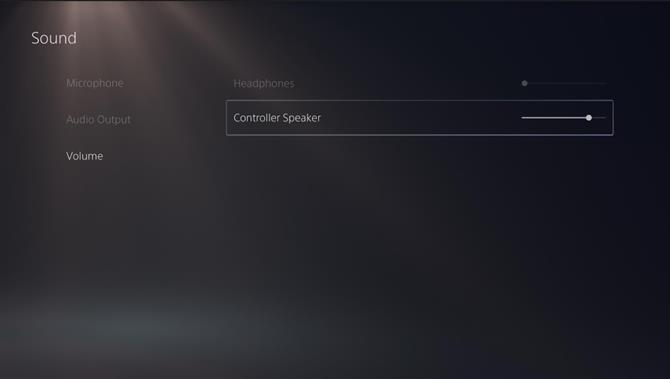
볼륨으로 이동 한 다음 컨트롤러 스피커를 선택하고 볼륨을 위 또는 아래로 슬라이드 할 수 있습니다. 여기에서 헤드폰의 볼륨을 조정할 수도 있으며 헤드폰이 연결되어 있지 않으면 회색으로 표시됩니다. 반면에 헤드폰을 연결 한 경우 컨트롤러 스피커가 자동으로 회색으로 표시되므로 헤드폰을 착용 할 때 컨트롤러의 내장 스피커에서 소리가 나지 않아야합니다.
DualSense의 적응 형 트리거를 켜거나 끄는 방법
어댑티브 트리거는 게임을보다 몰입감있게 플레이 할 수있는 방법으로 판매되어 활의 줄을 다시 당기거나 총이 막히는 느낌을 만들 때 압력을 증가시킵니다. 하지만 그게 당신을위한 것이 아니거나, 전화를 걸고 싶거나, 트리거에 액세스 할 수 없게 만들 수도 있습니다.
다행히 설정에서이 기능을 끌 수 있습니다.
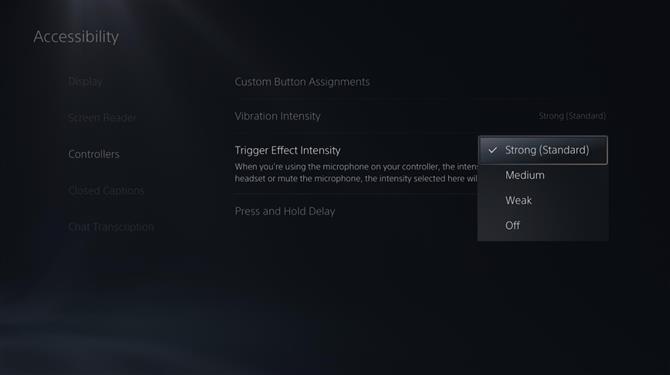
접근성으로 이동 한 다음 컨트롤러로 이동하고 싶습니다. 여기에서 트리거가 기본적으로 Strong (표준)으로 설정되어있는 Trigger Effect Intensity를 선택합니다. 이것을 Medium, Weak으로 조정하거나 완전히 끌 수 있습니다.
DualSense 컨트롤러를 충전하는 방법
DualSense는 DualShock 4보다 배터리 수명이 상당히 길지만 적응 형 트리거, 럼블 및 스피커를 사용하는 빈도에 따라 다르지만 Astro의 Playroom을 재생할 때 몇 시간 만 지속된다는보고가 있습니다.
다행히 컨트롤러를 재충전하는 것은 매우 간단합니다. 대부분의 컨트롤러 및 기타 최신 장치와 마찬가지로 DualSense에는 상단에 USB-C 포트가 있으며 PS5에 포함 된 USB 케이블을 사용하여 전면에있는 것을 포함하여 콘솔의 USB-A 포트에 연결할 수 있습니다. 자체 USB-C to USB-C 케이블이있는 경우 USB-C 포트에 연결하여 컨트롤러를 더 빠르게 충전 할 수 있습니다.
PlayStation 버튼을 눌러 옆에 배터리 게이지가있는 컨트롤러 아이콘을 볼 수있는 제어 센터를 불러 와서 DualSense의 배터리 수명을 쉽게 주시 할 수 있습니다. 또한 컨트롤러가 PS5로 충전되는시기를 표시하기 위해 애니메이션으로 표시됩니다.
그러나 USB-C는 여러 장치에서 사용할 수 있기 때문에 특히 PS5가 꺼져있는 경우 충전을 위해 DualSense를 다른 곳에 연결하는 것을 막을 수 없습니다. 또는 PS5에서 멀리 떨어져 있고 장시간 사용하는 동안 배터리 부족에 대해 걱정하고 싶지 않다면 휴대용 보조 배터리에 연결하는 데 문제가 없습니다.
DualShock 4와 마찬가지로 DualSense에는 헤드폰 잭도있는 위치 아래에 충전 핀이 있습니다. 즉, 컨트롤러를 충전 도크에 놓을 수 있습니다. 컨트롤러를 두 개 이상 소유하고있는 경우 더 좋을 수 있습니다. PS4 용 충전 도크가있는 경우 컨트롤러의 모양이 다르고 어차피 맞지 않는 것은 말할 것도없고 DualSense에서 충전 핀이 다르기 때문에 불행히도 PS5 용 충전 도크를 사용할 수 없습니다.
